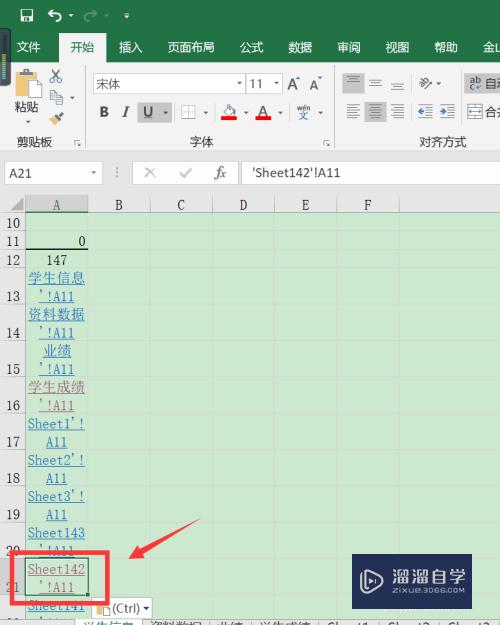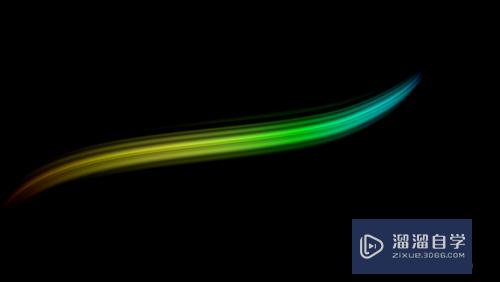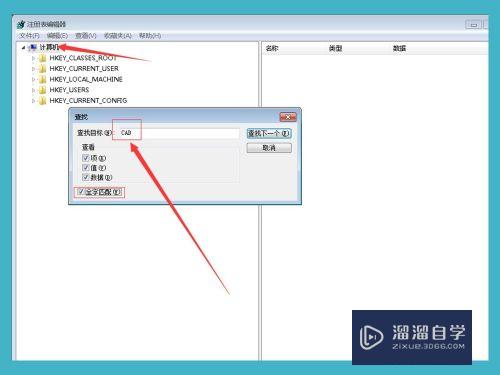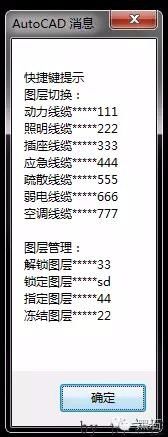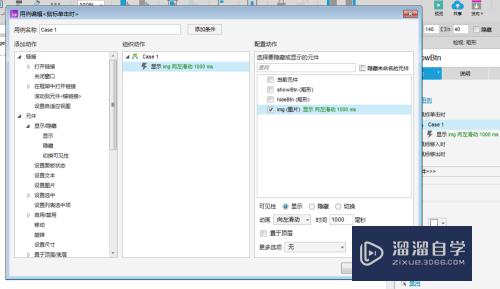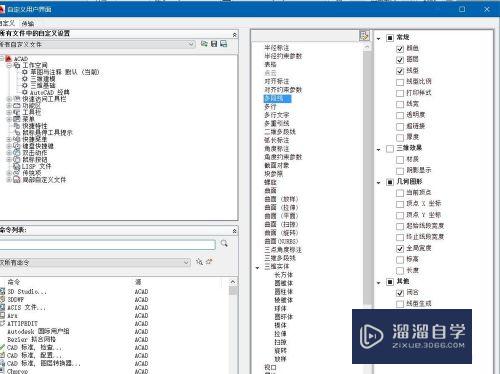CAD怎样画出扳手形状(cad怎样画出扳手形状图)优质
CAD是一款非常实用的绘图建模软件。软件的应用领域广泛。如建筑。土木工程。电器工程和制造业等。都非常的受欢迎。有时候我们还会需要绘制一些工具。例如CAD怎样画出扳手形状?来看看小渲是如何操作的吧!
云渲染农场还有超多“CAD”视频课程。欢迎大家点击查看
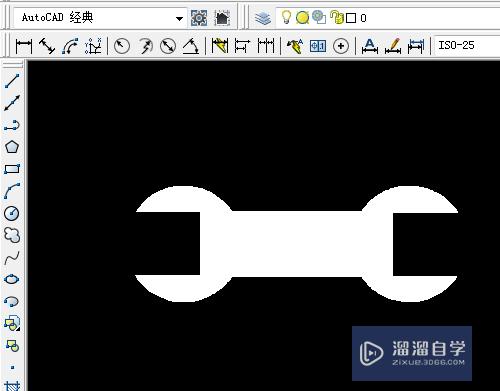
工具/软件
硬件型号:戴尔DELL灵越14Pro
系统版本:Windows7
所需软件:CAD2007
方法/步骤
第1步
双击打开AutoCAD 2007软件。
第2步
单击绘图工具箱中圆和矩形工具。并绘制出相交的圆和矩形图形。
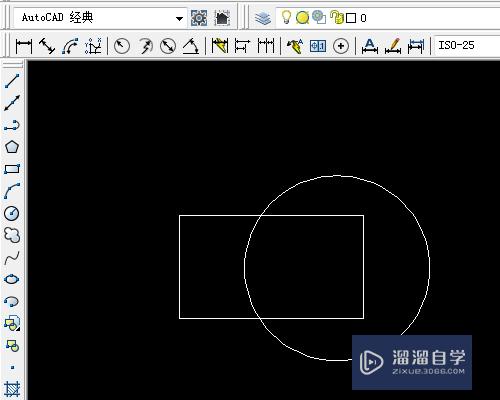
第3步
用修剪工具。进行多余线段的修剪。
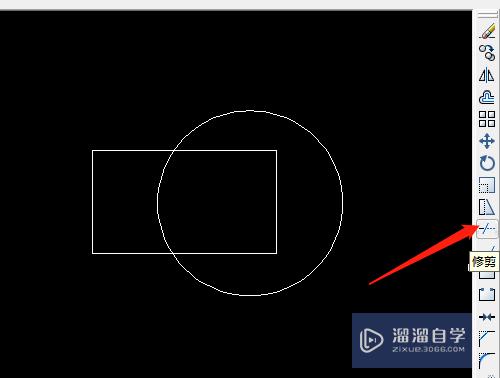
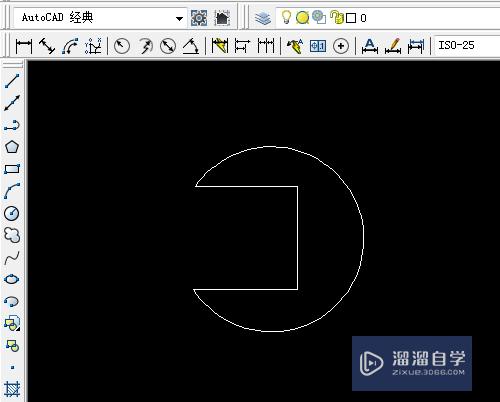
第4步
用复制工具复制修剪后的图形。
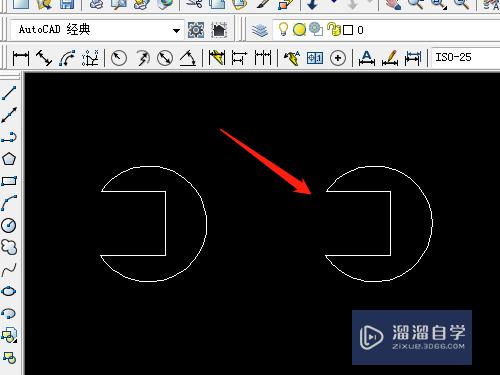
第5步
单击旋转工具旋转图形。
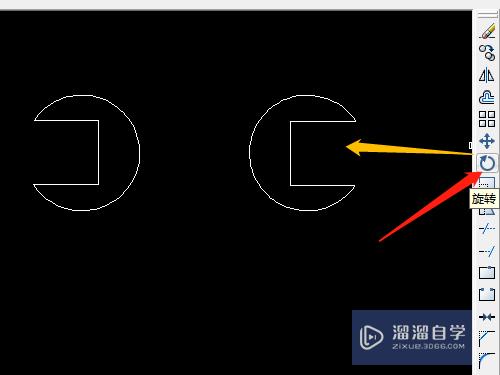
第6步
用矩形工具再画出一个矩形。
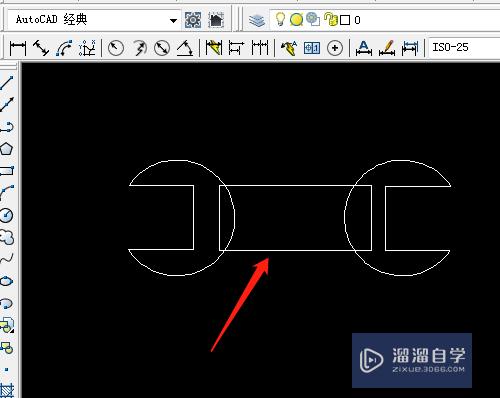
第7步
单击图案填充工具进行图形的填充颜色。
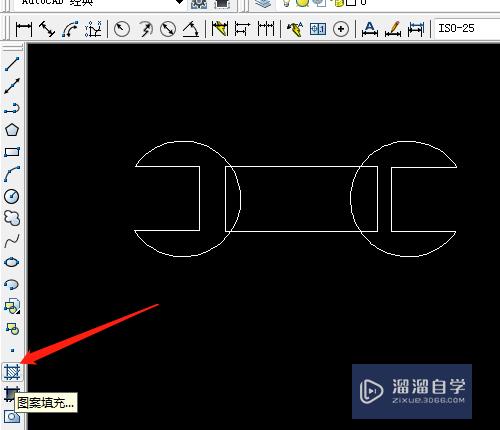
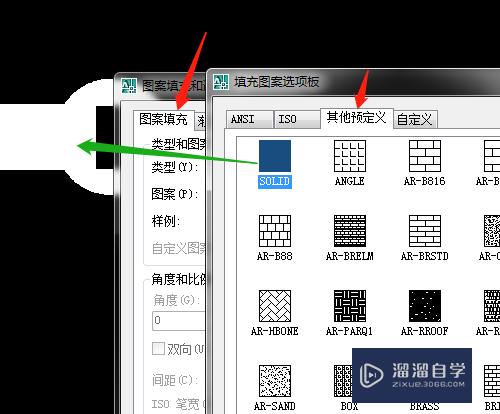
以上关于“CAD怎样画出扳手形状(cad怎样画出扳手形状图)”的内容小渲今天就介绍到这里。希望这篇文章能够帮助到小伙伴们解决问题。如果觉得教程不详细的话。可以在本站搜索相关的教程学习哦!
更多精选教程文章推荐
以上是由资深渲染大师 小渲 整理编辑的,如果觉得对你有帮助,可以收藏或分享给身边的人
本文标题:CAD怎样画出扳手形状(cad怎样画出扳手形状图)
本文地址:http://www.hszkedu.com/70262.html ,转载请注明来源:云渲染教程网
友情提示:本站内容均为网友发布,并不代表本站立场,如果本站的信息无意侵犯了您的版权,请联系我们及时处理,分享目的仅供大家学习与参考,不代表云渲染农场的立场!
本文地址:http://www.hszkedu.com/70262.html ,转载请注明来源:云渲染教程网
友情提示:本站内容均为网友发布,并不代表本站立场,如果本站的信息无意侵犯了您的版权,请联系我们及时处理,分享目的仅供大家学习与参考,不代表云渲染农场的立场!